O Melhor, mais rápido e seguro navegador,
Apresentamos o Google Chrome by Google
Mantendo a previsão de atualizações constantes, a Google acaba de liberar a versão estável do Google Chrome 13. Além das tradicionais correções de bugs e falhas de segurança, o navegador chega ao mercado prometendo ser ainda mais rápido do que seus antecessores.
Isso é possível graças à implementação do Instant Pages, mais um recurso para o carregamento antecipado de páginas da internet, fazendo com que sites sejam abertos quase que instantaneamente.
Como de praxe, o Chrome traz algumas novidades para seus usuários. Entre as novas funcionalidades, estão a ferramenta Google Cloud Print (a qual permite que o internauta faça impressões remotas), a exportação direta para PDF e o aprimoramento de um velha conhecida dos usuários desse browser: a Omnibox.

Apesar de não apresentar grandes reformulações na sua interface, a última versão do navegador da gigante de Mountain View aperfeiçoou, mais uma vez, a experiência de navegação oferecida aos usuários. Conheça a nova forma de navegar na internet com o Google Chrome!
Fale com o navegador
O Chrome é capaz de transcrever sua fala em texto apenas com os recursos do HTML5, devido ao uso da API speech input. Com isso, os desenvolvedores podem criar aplicativos para a web que permitam a transcrição de voz.
Assim, sempre que você acessar uma página que possua suporte para esta funcionalidade, é possível clicar no ícone referente ao recurso e falar algo ao microfone. O áudio é enviado aos servidores para transcrição e o texto aparece digitado em sua tela. Se quiser conferir o funcionamento deste recurso, (já com esta versão do Chrome instalada), basta clicar aqui.

Web Store
Leia mais em: https://www.baixaki.com.br/download/google-chrome.htm#ixzz1Wu9Ucks9
A instalação de extensões no Chrome já era simples, mas ela ficou ainda mais fácil com a Web Store. Agora, você conta com tudo reunido em um único espaço, bem organizado e repleto de opções. Por meio desse local, você acessa os principais complementos e extras para um dos melhores navegadores da atualidade.
No Google Chrome 13, a interação com a loja online é ainda maior. O acesso aos aplicativos instalados pode ser feito pela página inicial do navegador. Dessa forma, sempre que você abrir o browser os softwares implementados serão apresentados em uma lista acima das páginas prediletas e os últimos sites acessados.
Você quer mais facilidade que isso? O Chrome, em sua última versão estável, permite que os complementos sejam acessados pela Omnibox, a ferramenta que possibilita que a barra de endereço do navegador seja utilizada como barra de pesquisa. Assim, basta digitar o nome da extensão desejada no lugar da URL para que ela seja automaticamente carregada pelo browser.

Suporte nativo a 3D
A WebGL, um novo conceito que traz gráficos em 3D com aceleração via hardware, foi adotada pelo Chrome na sua versão anterior. Se o Firefox foi o primeiro a iniciar os testes, o Google Chrome saiu na frente e lançou a primeira versão estável de um navegador com suporte a esta tecnologia, sem a necessidade de nenhum outro complemento.
Isso significa que você pode experimentar vídeos em 3D dentro do navegador da Google sem ter que instalar nenhum programa além do próprio browser. Na página de experimentos da empresa, está disponível uma série de exemplos do uso do WebGL que podem ser experimentados gratuitamente.

Por sua vez, em sua nova versão, o Google Chrome implementou mais uma novidade para melhorar a exibição de conteúdo em três dimensões. Desta vez, o navegador ganhou uma nova estrutura para a aceleração de CSS tridimensional por meio de hardware.
Com esses recursos, o usuário pode navegar em um ambiente 3D completamente interativo. Por exemplo, assistir a um vídeo, que poder ter sua escala visual alterada, enquanto o cenário usado como plano de fundo é rotacionado. Você pode experimentar o desempenho do Chrome clicando aqui.
Chrome Instantâneo
Este recurso é semelhante à busca com resultados imediatos do Google, o Google Instant. Ele funciona assim: quando você começa a digitar o endereço de uma página visitada anteriormente, ela é carregada na aba. É um método realmente interessante e inovador que torna muito mais ágil o acesso a páginas de seu histórico.

Para ativar esta opção vá ao menu de personalização e configuração (cujo ícone é uma chave inglesa), depois vá em “Opções” e, na guia “Básicas”, habilite a opção “Ativar o Instantâneo para pesquisar e navegar mais rapidamente”.
Agilidade na hora das pesquisas
O grande atrativo do Google Chrome 13 é o recurso Instant Pages, o qual é responsável pelo carregamento rápido das páginas listadas nos resultados das pesquisas feitas pelo buscador da empresa. Assim, o navegador promete exibir sites quase que instantaneamente.
Uma página comum da internet leva em média cinco segundos para ser carregada após sua ativação, ou seja, quando o internauta clica no seu link. Aliado ao Instant Search, o Instant Pages deve reduzir de quatro a dez segundos o tempo total de processamento da busca. Isso acontece porque o Chrome inicia o carregamento das primeiras páginas listadas no resultado sem mesmo o usuário clicar, promovendo a exibição de sites renomados em frações de segundos.
No vídeo acima, você pode conferir todo o potencial dessa ferramenta. Nos testes reproduzidos na gravação, a Google coloca lado a lado o desempenho do browser convencional e outro com o Instant Pages em funcionamento – a diferença é perceptível.
Sincronize sites favoritos
Outro aspecto interessante é a possibilidade de sincronizar os seus sites favoritos a partir do próprio navegador. Já na instalação do browser surge uma opção para importar favoritos e senhas dos outros navegadores disponíveis no seu computador.

Se os seus sites favoritos estão armazenados sob uma conta do Gmail, você pode importá-los para a barra de ferramentas e acessá-los sempre que estiver logado com mais facilidade. Para isso vá a Opções > Coisas pessoais > Sincronização > Personalizar.
Na versão anterior do Chrome, já era possível sincronizar até mesmo os serviços de preenchimento automático. Para configurar essa ferramenta, clique em Opções > Coisas pessoais > Opções de preenchimento automático e então preencha os campos que deseja transformar em autocompletáveis.

Entre os campos disponíveis, estão nome completo, nome da empresa, endereços, cidade, estado, CEP, país, telefone, fax e email, além de informações referentes ao cartão de crédito do usuário.
Com sua última atualização, o Google Chrome aumentou a quantidade de recursos que podem ser sincronizados. A partir desta versão, o navegador permite que senhas e aplicativos (além das extensões) tenham seus dados e configurações sincronizados, oferecendo ao internauta maior facilidade para ter suas preferências em outras máquinas.
Visualização e impressão de PDFs sem plugin
A função de visualização de arquivos PDF dentro do Chrome sem a utilização de nenhum plugin foi implementada há algumas versões. Sempre que o usuário clicar sobre um arquivo nesse formato, ele é aberto automaticamente em uma nova aba, em um leitor próprio do navegador. Esse recurso torna mais rápido o carregamento desse tipo de arquivo, normalmente lento devido à utilização de complementos.

Em sua última versão, o browser da Google oferece outro mecanismo para suportar esse formato de arquivo amplamente utilizado. Agora, os usuários poderão exportar páginas da web, boletos bancários, emails ou qualquer outro conteúdo no navegador diretamente para PDF.
Com a aba ativa referente ao conteúdo que se deseja exportar, clique no botão “Personalizar e Controlar o Google Chrome” e, no submenu apresentado, selecione a opção “Imprimir”. Feito isso, será exibia uma nova tela com a pré-visualização de impressão. No campo denominado “Destino”, escolha o item “Imprimir em PDF” e pressione o botão “Imprimir” para finalizar o procedimento.

Impressão nas nuvens
Outra interessante ferramenta apresentada no Google Chrome 13 é o Google Cloud Print. Esse recurso permite que o usuário compartilhe sua impressora por meio da internet. O navegador sincroniza o dispositivo eletrônico com uma conta Google, pela qual o internauta pode acessar sua impressora de qualquer lugar.
Dessa forma, por exemplo, você pode enviar a impressão de um documento estando no trabalho, em uma lan house, na casa de um parente ou na faculdade diretamente para a impressora da sua casa, seja por um PC ou smartphone.
Para sincronizar sua conta Google com esse serviço, clique no botão “Personalizar e Controlar o Google Chrome”, selecione o item “Opções”, clique em “Configurações avançadas” e pressione o botão “Ativar Google Cloud Print”. Na janela apresentada, insira o seu login e senha e pressione “Fazer Login”.

Segurança em alta
Como não poderia deixar de ser, além de algumas novidades, o Chrome trouxe uma série de correções que visam melhorar a qualidade da navegação. As principais mudanças foram no quesito segurança, o que aumenta a compatibilidade do navegador com sites de bancos, por exemplo.
Além disso, uma série de correções também foi realizada visando melhorias em pequenos erros, como problemas de carregamento em alguns plugins Flash, algo que agora não deve mais acontecer.
Outra novidade do navegador da Google é o recurso para remover os cookies do Flash diretamente pelo browser. Isso deve reduzir as brechas de segurança deixadas pelo software da Adobe, um dos mais vulneráveis segundo pesquisas de empresas especializadas em segurança computacional.
A ferramenta de Navegação Segura do Chrome também sofre reformulações. Esse recurso do navegador exibe uma mensagem de alerta quando você acessa um site suspeito – uma forma de prevenir as fraudes e prejuízos ocasionados por páginas maliciosas que tenham malwares ou phishing.

Para ativar a Navegação Segura siga os seguintes passos:
1º passo: Clique no botão com o ícone de uma chave inglesa;
2º passo: selecione “Opções”;
3º passo: acesse a seção “Configurações avançadas”;
4º passo: na área denominada “Privacidade”, marque a opção “Ativar proteção contra phishing e malware”.
Um velho recurso aprimorado
O Omnibox não é mais novidade para ninguém. O recurso que permite a utilização da barra de endereço como campo de pesquisa tornou a navegação dos usuários mais prática e intuitiva, além de liberar espaço na interface do navegador. Apesar de já ter obtido sucesso, Timo Burkard, engenheiro de software da Google, afirma que a empresa continua trabalhando em melhorias para essa e outras ferramentas.
De acordo com ele, a caixa de busca no Google Chrome 13 ficou mais inteligente, tornando as pesquisas e a recuperação de páginas visitadas mais rápidas e precisas. Basta digitar parte do endereço ou título da página para que o próprio browser levante o histórico e apresente o conteúdo relacionado no menu dropdown exibido.

Desempenho aumentado
Por fim, você pode não perceber, mas o Chrome ainda traz melhorias de performance na linguagem JavaScript, através do avanço do motor V8. O programa ainda oferece melhorias de interface, como a possibilidade de abrir menus de configurações em novas abas, em vez de caixas de diálogos.
Alguns usuários estavam esperando que o navegador trouxesse suporte nativo para o codec H.264, que permite a codificação de vídeos em alta qualidade. No entanto, como informado pela própria Google, esse recurso não estará mais disponível. É possível baixar um complemente gratuito da própria Microsoft, acessando este link.
Contudo, o Google Chrome 13 teve seu desempenho aprimorado em relação à reprodução de vídeos. De acordo com a empresa, o consumo de processamento nesse tipo de atividade caiu cerca de 80% – uma redução significativa. Com isso o navegador ganha em velocidade e, no caso de computadores portáteis, em menor consumo de bateria.
Leia mais em: https://www.baixaki.com.br/download/google-chrome.htm#ixzz1Wu99U5FP